
- 「~さんがいいねしました」
「~さんがフォローしています」を非表示にする方法
– PCのブラウザから
– Androidから
– iOSから - 特定のユーザーのリツイートを非表示にする方法
– PCのブラウザから
– Androidから
– iOSから
はじめに
こんにちは!
Twitterを利用しているとTLでフォローしてないのに「~さんがいいねしました」「~さんがフォローしています」等よく流れてきますよね!
私自身も「~さんがいいねしました」の記事やRTが広告だったり興味のないトピックで煩わしい思いをしたこともあります。
その関係の無い記事を非表示にする方法をいくつかご紹介したいと思います!
方法をご存知の方もいらっしゃると思うのですが、煩わしい思いをされている方は簡単なので是非試してみてください!
「~さんがいいねしました」「~さんがフォローしています」を非表示にする方法
どの端末からも方法としては同じです。
ミュートするキーワードにコマンドを入力するだけ!
「~さんがいいねしました」を非表示にしたい場合は、「suggest_activity_tweet」
「~さんがフォローしています」を非表示にしたい場合は、「tweet-context with-icn」
をミュートのキーワードに入れます。
具体的なプロセスは以下の通りです。
PCのブラウザから
■ ツイッターを開き左側のメニュー「もっと見る」をクリック

■ ドロップダウンで出てきた「設定とサポート」→「設定とプライバシー」をクリックします


■ 設定が開かれたら「プライバシーと安全」→「ミュートとブロック」をクリックします

■ ミュートとブロックから「ミュートするキーワード」を開きます

■ 右上の「+」をクリックしミュートするキーワードを追加します

■ ”単語やフレーズを入力”欄に「suggest_activity_tweet」を入力し、画像の通りの設定にし保存します

■ 同様に「tweet-context with-icn」も追加したら完了です!
Androidから
■ 左側のメニューを開き「設定とサポート」→「設定とプライバシー」の順でタップします

■ 設定が開かれたら「プライバシーと安全」→「ミュートとブロック」をタップします


■ ミュートとブロックから「ミュートするキーワード」を開きます

■ 右上の「+」をクリックしミュートするキーワードを追加します

■ ”単語やフレーズを入力”欄に「suggest_activity_tweet」を入力し、画像の通りの設定にし保存します

■ 同様に「tweet-context with-icn」も追加したら完了です!
iOSから
■ 左側のメニューを開き「設定とサポート」→「設定とプライバシー」の順でタップします

■ 設定が開かれたら「プライバシーと安全」→「ミュートとブロック」をタップします


■ ミュートとブロックから「ミュートするキーワード」を開きます

■ 右下の「追加する」をクリックしミュートするキーワードを追加します

■ ”単語やフレーズを入力”欄に「suggest_activity_tweet」を入力し、画像の通りの設定にし保存します

■ 同様に「tweet-context with-icn」も追加したら完了です!
特定のユーザーのリツイートを非表示にする方法
PCのブラウザから
■ リツイートを表示したくないユーザーの画面を開きユーザーアイコンの右の「・・・」をクリックします

■ 「リツイートは表示しない」をクリックしたら完了です!

Androidから
■ リツイートを表示したくないユーザーの画面を開きユーザーアイコンの右の「・・・」をタップします

■ 「リツイートは表示しない」をタップしたら完了です!

iOSから
■ リツイートを表示したくないユーザーの画面を開きユーザーアイコンの右の「・・・」をタップします

■ 「リツイートは表示しない」をタップしたら完了です!

※iOSの表示はiPadを使用しております。
※設定を変更した後に反映されるので、過去のTLの内容は変わりません。
※Twitterの仕様変更やアップデートにより上記の方法が使用できなくなる可能性がありますのでご了承ください。
おわりに
これでTLが少しスッキリするのではないでしょうか✨
他にも色々とコマンドがあるようなので、興味がある方は調べてみてもいいかもしれないですね!
今後も有益な情報を届けたいので、必要な情報だけが流れてほしいなと思ってますので是非実施してみてください!
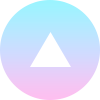
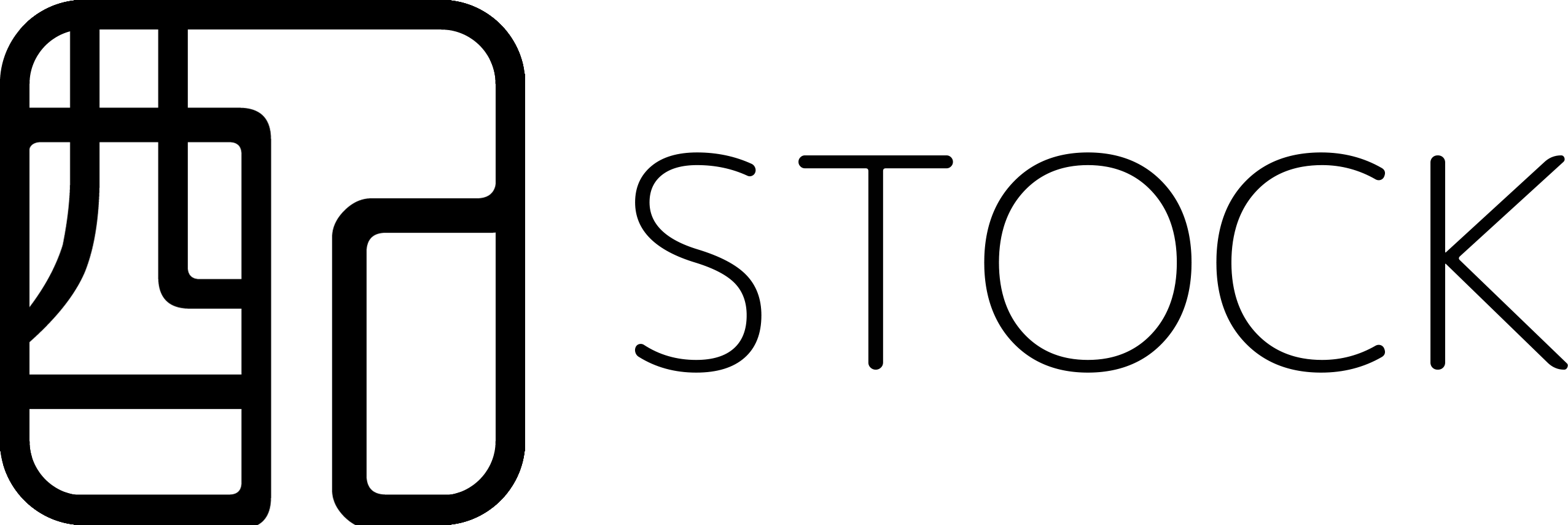
 16:9 配信フレーム
16:9 配信フレーム








